Dokumen atau file-file penting yang disimpan didalam sebuah perangkat komputer dan laptop memang sangat perlu diselamatkan.
Karena balik lagi, namanya juga data penting mau bagaimanapun kondisinya file tersebut sewaktu-waktu akan dibutuhkan dan digunakan kembali.
Lalu bagaimana jika kasusnya hard disk yang kita sudah banyak simpan file atau database seketika mengalami kerusakan. Sedangkan posisi kita sangat membutuhkan kembali data-data didalamnya untuk kepentingan tertentu.
Suatu hard disk dapat dikatakan rusak bisa karena usia pemakaian, kondisi seperti ini yang selalu mengkhawatirkan pengguna karena perangkat keras tersebut nyaris tidak ada tanda-tanda kerusakan yang muncul sebelum hard disk benar-benar dinyatakan rusak.
Bahkan hard disknya itu sendiri tidak memiliki kesempatan untuk memulihkan data di dalamnya.
Biasanya tanda yang lazim ditemui menjelang hard disk rusak karena pemakaian adalah, mulai menurunnya performa si hard disk tersebut, seperti speed transfer menurun sampai tidak stabil.
Lalu bagaimana cara mengambil file atau data dari hard disk yang sudah rusak? Apakah file didalamnya masih bisa terselamatkan? Simak terus ulasan artikel di bawah ini.
Cara Mengambil File Dari Hard Disk Rusak Dengan Clever Files
Sebelum itu kamu perlu mendownload terlebih dahulu aplikasi Disk Drill sebelum memulai tutorial di bawah ini. Langsung saja download aplikasi Clever Files (tersedia untuk Windows dan MacOS).
- Jika sudah diinstall, silahkan buka aplikasinya.
- Pada tampilan pertama, kamu akan disuguhkan dengan beberapa penyimpanan disk, silahkan pilih hard disk yang ingin kamu recovery.
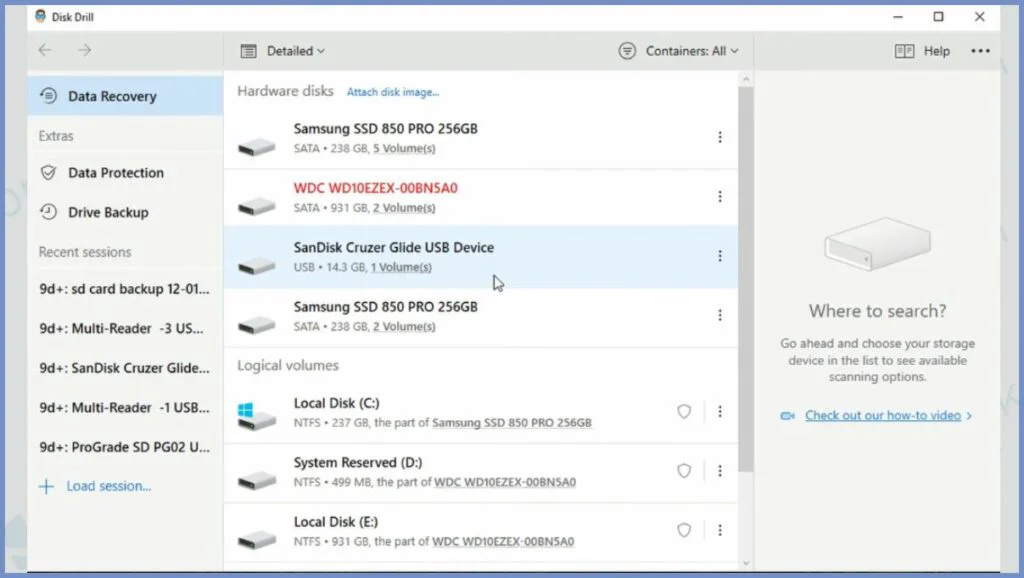
- Posisikan menu tab di sisi kanan ada di menu Recovery, jangan lupa ubah metode recovery menjadi All recovery methods selanjutnya kamu bisa tekan Search for lost data.
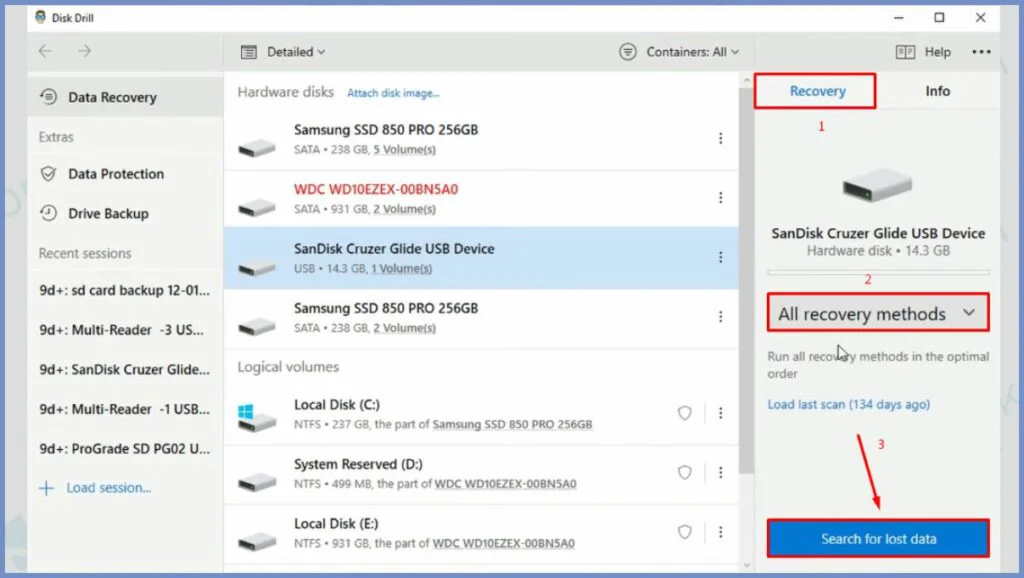
- Tunggu sampai proses scan semua data atau file di dalam hard disk yang rusak selesai.
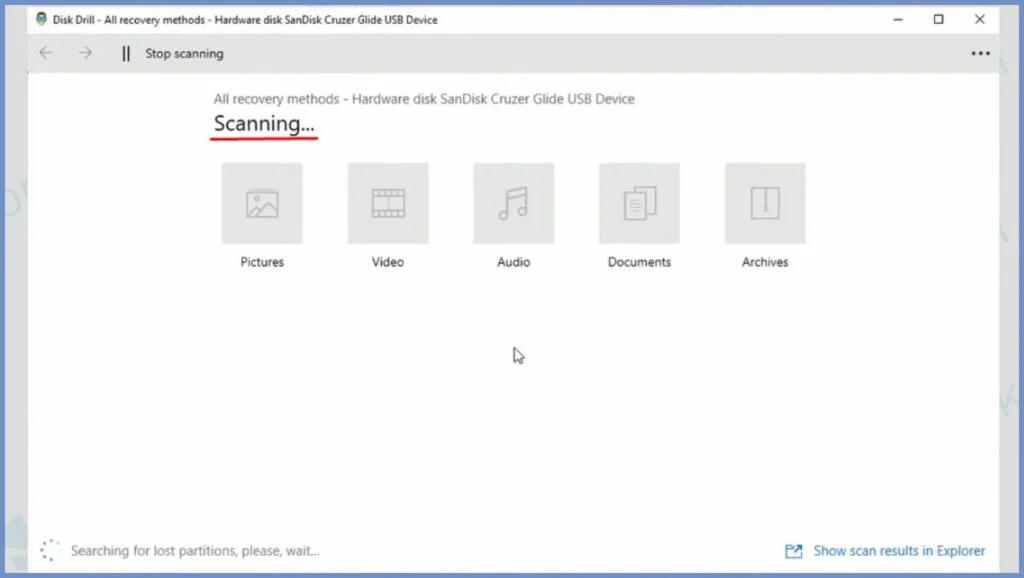
- Untuk mengubah tampilan silahkan ketuk Review found items.
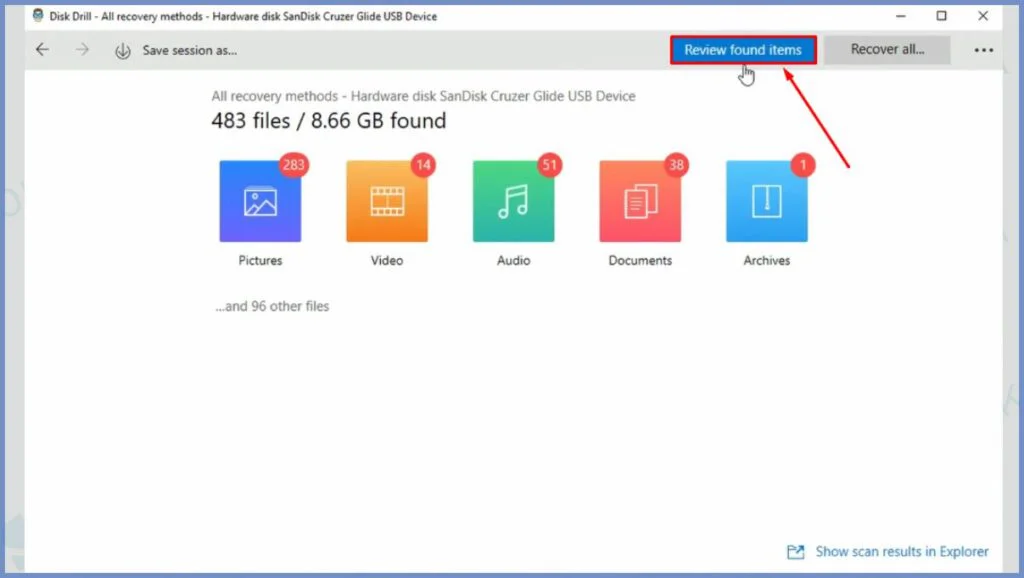
- Disini akan tersedia banyak file, termasuk semua folder yang ada didalam hard disk, kamu bisa memilih beberapa file yang ingin diambil atau bisa mengambil semua file dengan mengetuk tombol Recovery All.
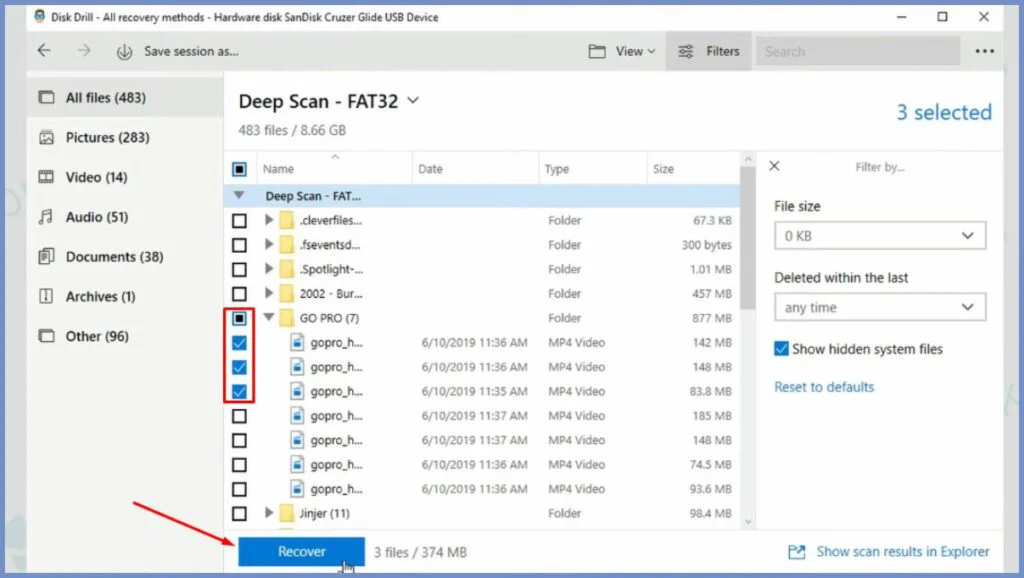
- Kemudian pilih alamat folder yang ingin kamu letakkan file recovery ini, lalu tekan OK.
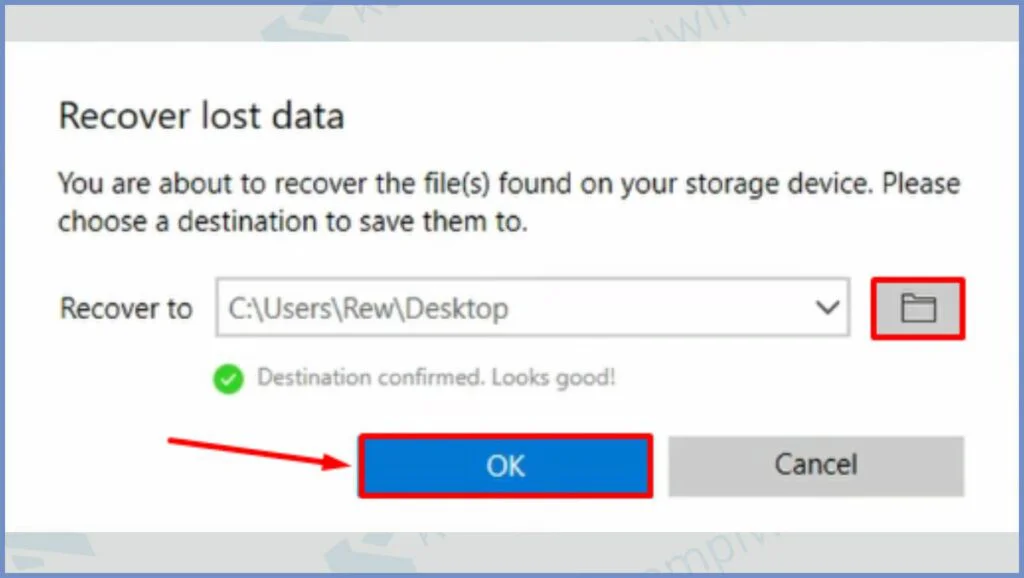
- Tunggu sampai berhasil.
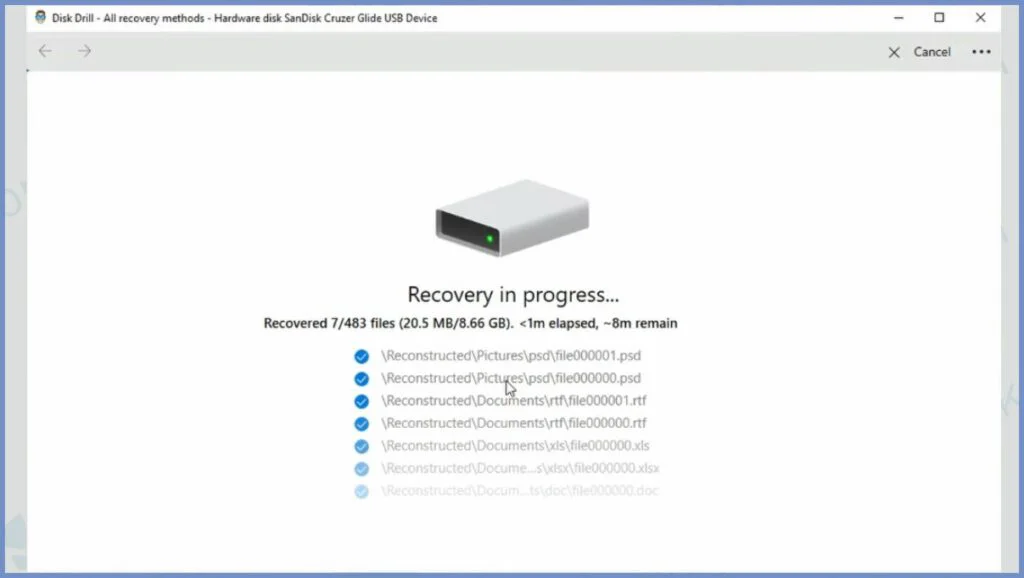
- Jika sudah selesai, sekarang cek di folder untuk merecovery file tadi. Pastikan semua data yang hilang sudah bisa diselamatkan.
Untuk berjaga-jaga dari Hard Disk yang bisa rusak setiap saat. Silahkan ikuti panduan cara backup file penting (cepat dan mudah).
Akhir Kata
Sebenarnya masih ada cara satu lagi untuk mengambil file atau data dari hard disk yang rusak, tetapi cara ini kurang begitu efektif karena kamu perlu membongkar hard disk dari dalam laptop untuk dijadikan hard disk eksternal.
Dan kamu juga perlu melengkapi adaptor seperti kabel dan konektor untuk kemudian disambungkan ke komputer lain. Semoga bermanfaat.




